Publicité
 Si vous êtes comme moi et que vous avez tendance à télécharger et à stocker un grand volume de fichiers multimédias sur votre ordinateur, il est toujours agréable d'avoir un moyen de prévisualiser, trier et manipuler ces fichiers pour différentes utilisations.
Si vous êtes comme moi et que vous avez tendance à télécharger et à stocker un grand volume de fichiers multimédias sur votre ordinateur, il est toujours agréable d'avoir un moyen de prévisualiser, trier et manipuler ces fichiers pour différentes utilisations.
Alors que l'Explorateur Windows vous permet d'afficher les miniatures des photos dans un répertoire, ce n'est pas toujours simple pour prévisualiser plusieurs fichiers sélectionnés dans une longue liste, ou pour prévisualiser d'autres médias comme des fichiers l'audio.
C'est pourquoi j'étais très excité de découvrir FreshView, qui est un peu comme une application Multimedia Explorer - essentiellement Windows Explorer sur les stéroïdes - il vous permet d'organiser des fichiers et des dossiers comme des images, du son et vidéo. Cette application est entièrement chargée pour prendre en charge jusqu'à 86 formats de fichiers, y compris les formats de fichiers image, audio et vidéo.
Cela signifie que non seulement vous pouvez afficher et prévisualiser des fichiers multimédias, mais vous pouvez également convertir des fichiers image d'un format à un autre.
Chez MUO, nous aimons de nouvelles façons de trier et d'utiliser des fichiers multimédias, tels que Oosah pour le partage des médias, EncodeHD pour la conversion des médias, et bien sûr la liste utile d'Israël de 5 convertisseurs de fichiers multimédias 5 convertisseurs vidéo Freeware faciles à utiliser Lire la suite . FreshView est un excellent ajout à la liste.
Jouer avec des images dans FreshView
La force de FreshView réside dans le traitement des fichiers image. FreshView peut afficher non seulement des fichiers image standard comme jpg et gif, mais vous serez surpris de voir que FreshView peut également fournir des aperçus miniatures pour dib, rle, pcx, scr et cut - juste pour nommer un peu.
Après avoir installé et lancé l'application, vous verrez un écran familier qui est très familier si vous êtes habitué à la façon dont l'Explorateur Windows affiche généralement les vignettes de fichiers image courantes.
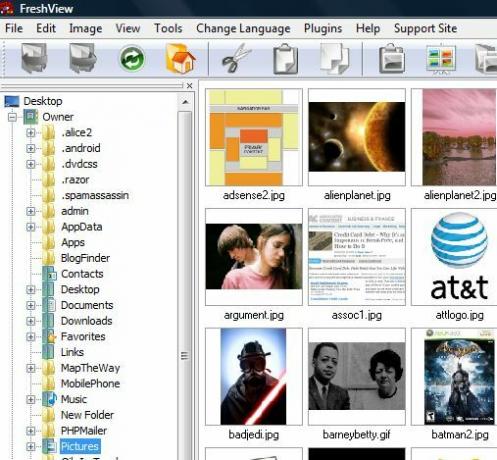
Il s'agit de la mesure dans laquelle FreshView peut être comparé à l'Explorateur Windows. Les fonctionnalités supplémentaires que vous découvrirez au fur et à mesure que vous commencerez à jouer avec cette application font simplement sauter Explorer hors de l'eau.
La première fonctionnalité que je voudrais couvrir est la fonctionnalité "Diaporama". La configuration d'un diaporama est aussi simple que de maintenir la touche Ctrl enfoncée et de sélectionner tous les fichiers que vous souhaitez inclure dans le diaporama, puis de cliquer sur l'icône Diaporama.
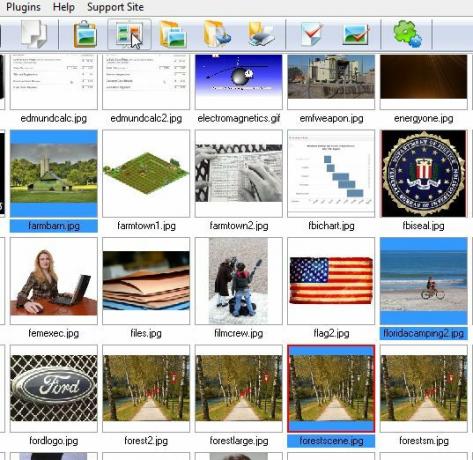
Immédiatement, tout votre écran d'ordinateur est transformé en écran d'affichage de diaporama, chaque image que vous avez sélectionnée s'affiche au centre de l'écran. Vous pouvez attendre et laisser le diaporama parcourir les images dans un intervalle de temps et en boucle (configurable dans le menu Paramètres), ou vous pouvez simplement cliquer sur la souris pour passer à l'image suivante quand tu veux.
![FreshView - Application géniale pour organiser et parcourir vos fichiers multimédias [Windows] freshview3](/f/662dfe9064bf32bd408cf4af7210a858.jpg)
Si vous faites un clic droit sur une image et sélectionnez Propriétés, vous verrez que les propriétés affichées vont bien au-delà de ce à quoi vous êtes habitué. Les informations générales sur l'image fournissent les dimensions, la palette de couleurs, le type de compression et même les bits par pixel. Vous verrez également exactement quand le fichier a été créé.
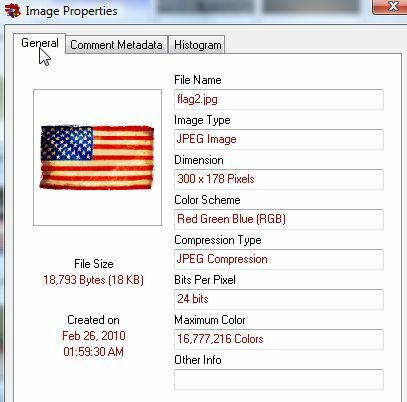
Ce que vous apprendrez encore mieux que les données d'image générales, c'est en cliquant sur le bouton "HistogrammeOnglet ". Ici, vous découvrirez la répartition tonale des couleurs dans l'image - une information utile pour les experts de la photographie avancée.
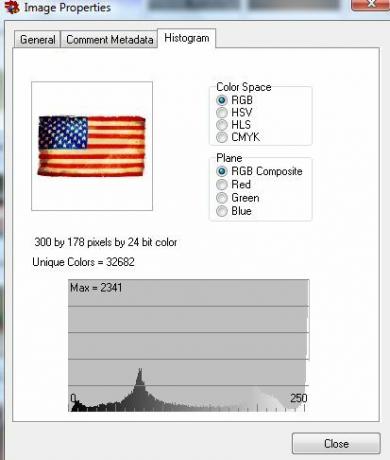
Créez instantanément des diaporamas d'images HTML
Au-delà des fonctionnalités avancées de visualisation d'images de FreshView, il existe également une fonctionnalité très intéressante appelée «Album HTML», Qui vous permet de convertir instantanément toutes vos images sélectionnées en un diaporama codé HTML, stocké dans un répertoire de votre choix.
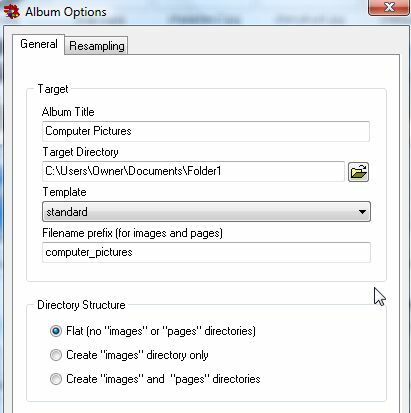
Lorsque vous choisissez de créer l'album HTML, il vous suffit de configurer le titre et le répertoire. Une fois que vous avez terminé, le diaporama est codé pour vous en quelques secondes.
Voici à quoi ressemble le modèle de diaporama HTML standard. Lorsque l'internaute clique sur l'une des images, la vue passe en mode diaporama.
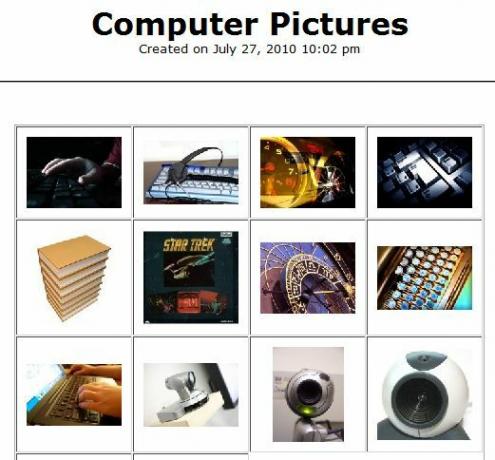
En mode diaporama, l'utilisateur peut continuer à cliquer sur "Prochain"Pour parcourir toutes les images que vous avez ajoutées au diaporama, ou cliquez sur"Indice”Pour revenir à l'affichage principal des vignettes de toutes les images.
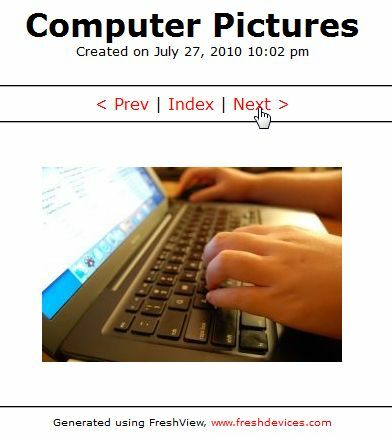
Parcourir les fichiers audio et vidéo
FreshView facilite également la lecture rapide de vos autres fichiers multimédias, comme votre musique et vos vidéos. Dans le coin supérieur droit de l'application, il y a une fenêtre de «prévisualisation» qui affiche non seulement les images, mais il reconnaîtra automatiquement et offrira la possibilité de lire tous les fichiers audio et vidéo reconnus ainsi que.
Ici, j'ai simplement sélectionné le film personnel Mpeg que j'avais créé. Immédiatement, Freshview a affiché la première image de la vidéo dans la fenêtre d'aperçu, avec la possibilité de lire le reste.
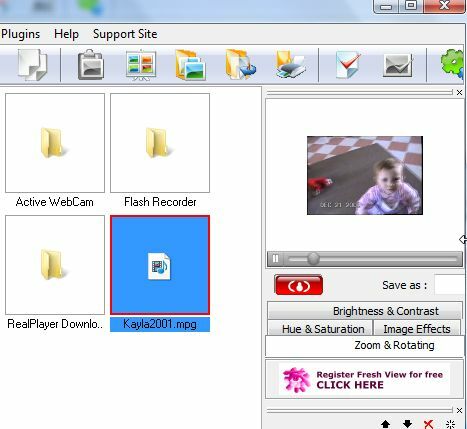
Les formats vidéo pris en charge incluent Avi et la plupart des formats vidéo Mpeg. En plus du volet d'aperçu, vous pouvez cliquer avec le bouton droit sur n'importe quel fichier et sélectionner "Shell ouvert. " Cela lance l'application à l'aide de l'éditeur que vous avez défini dans Paramètres.
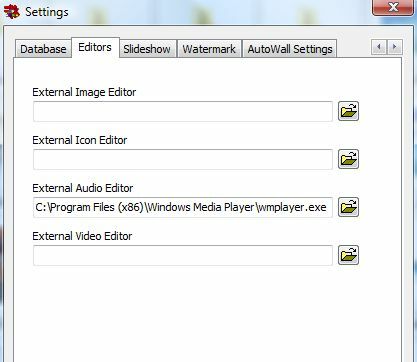
Donc, si vous avez un certain éditeur que vous souhaitez utiliser pour vos fichiers audio, définissez-le ici - sinon l'application ouvre les fichiers avec votre éditeur par défaut.
Comme vous pouvez le voir, Fresh View prend le concept de l'exploration de fichiers multimédias et le pousse d'un cran avec un une variété de fonctionnalités supplémentaires et d'outils impressionnants qui rendent la navigation dans les fichiers multimédias beaucoup plus facile et plus agréable.
Avez-vous déjà essayé le navigateur multimédia Fresh View? Prenez-le pour un essai routier, comparez-le à votre configuration actuelle pour prévisualiser les fichiers multimédias et partagez vos opinions à ce sujet dans la section commentaires ci-dessous.
Crédit d'image: miguel ugalde
Ryan est titulaire d'un BSc en génie électrique. Il a travaillé 13 ans dans l'ingénierie d'automatisation, 5 ans dans l'informatique et est maintenant ingénieur d'applications. Ancien rédacteur en chef de MakeUseOf, il a pris la parole lors de conférences nationales sur la visualisation des données et a été présenté à la télévision et à la radio nationales.


